Era solo questione di tempo prima che un'estensione per Google Keep arrivasse al Chrome Web Store. Google Keep Extension è un'estensione non ufficiale per la nota di Googleprendendo servizio Keep, che è stato lanciato solo il mese scorso. Come è stato con Google Drive, gli sviluppatori hanno battuto Google alla gara di estensione per Keep. Google Keep Extension utilizza una funzione sperimentale in Chrome chiamata pannelli, che dovrai abilitare prima di poter utilizzare l'estensione. Avvia Keep in un pannello autonomo separato che rimane in cima a tutte le altre finestre. Puoi aggiungere note ad esso, visualizzare tutte le note precedenti che hai aggiunto ed eliminarne una qualsiasi. Se non sei troppo entusiasta dell'uso di Keep in un pannello, puoi andare alle opzioni dell'estensione e aprirlo in un popup o in una nuova scheda. Google Keep Extension aggiunge anche un'opzione al menu contestuale del tasto destro che ti permetterà di aprire il pannello / popup / scheda da qualsiasi pagina web.
Prima di iniziare a utilizzare Google Keep Extension, visita le sue opzioni e segui il link alla pagina Chrome: // Flags. Trova il seguente flag e abilitalo.
Abilita i pannelli Mac, Windows, Linux, Chrome OS
Abilita le finestre del pannello che si aprono all'esterno del frame del browser. I tentativi di aprire un Pannello apriranno invece un pop-up se non abilitato. I pannelli sono sempre abilitati sui canali dev e canary.
Dovrai riavviare Chrome per rendere effettive le modifiche.
Quindi, fai clic sul pulsante Mantieni che è stato aggiuntodall'estensione accanto alla barra degli URL e un pannello si aprirà nella parte inferiore destra dello schermo. Devi accedere al tuo account Google per accedere alle tue note. Sarai in grado di aggiungere facilmente nuove note ed elenchi di cose da fare dal pannello. Gli elementi in un elenco di cose da fare possono essere contrassegnati come completi, sebbene non sia possibile caricare immagini su una nota a causa di una limitazione tecnica di Chrome. Puoi anche colorare il codice delle note, cercarle, alternare tra le diverse visualizzazioni di Keep e archiviare vecchie note.

Se non hai voglia di avere un mastio galleggiantepannello, puoi usarlo in un popup. Vai alle opzioni dell'estensione e dal menu a discesa "Apri in", seleziona l'opzione popup o la scheda. Se decidi di utilizzare il pannello, puoi specificarne la larghezza e l'altezza dalla pagina delle impostazioni. Sebbene l'estensione potrebbe non ricordare sempre le dimensioni che hai impostato, è un bug noto.
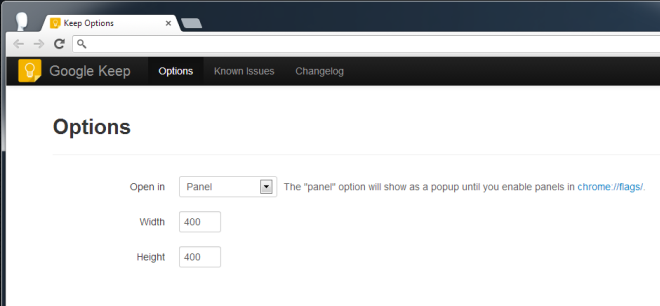
Google Keep Extension ti consente anche di aprireMantieni o le opzioni dell'estensione dal menu contestuale del tasto destro. La funzione è pensata per un accesso rapido ma sarebbe stata molto più utile se ti permettesse anche di aggiungere testo selezionato da qualsiasi pagina Web da conservare come nota. Non ci lamentiamo però, poiché Google Keep Extension è abbastanza bravo in quello che fa e il primo del suo genere disponibile. Facci sapere nei commenti se hai trovato anche una buona estensione o componente aggiuntivo per Keep.
Uptate: L'estensione sembra essere stata rimossa dal Chrome Web Store. Puoi scaricarlo per il sideload dal seguente link GitHub.
Scarica Google Keep Extension







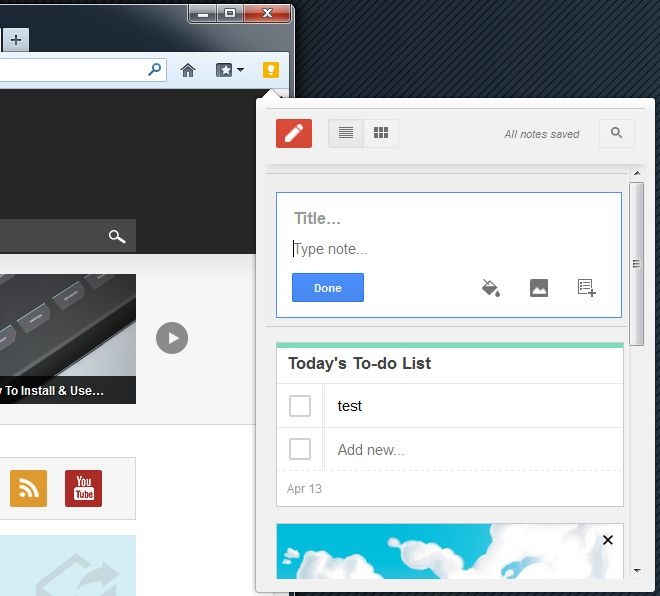





Commenti